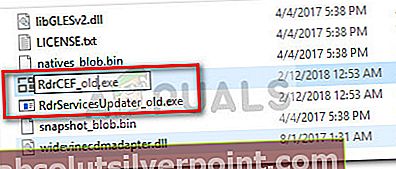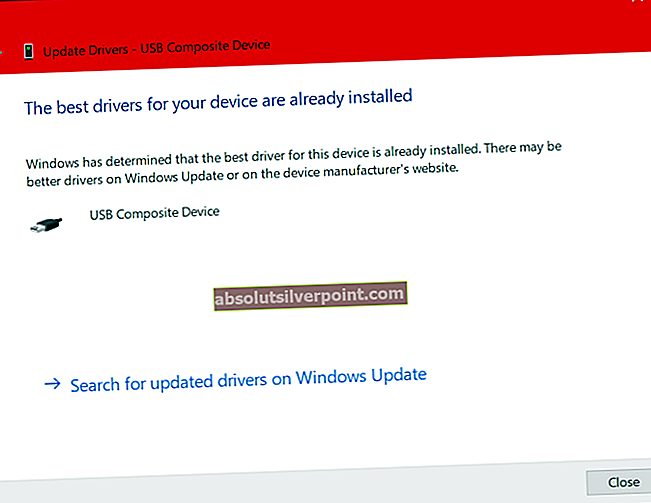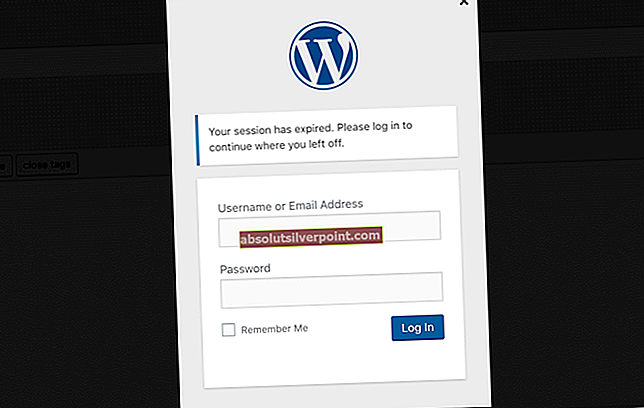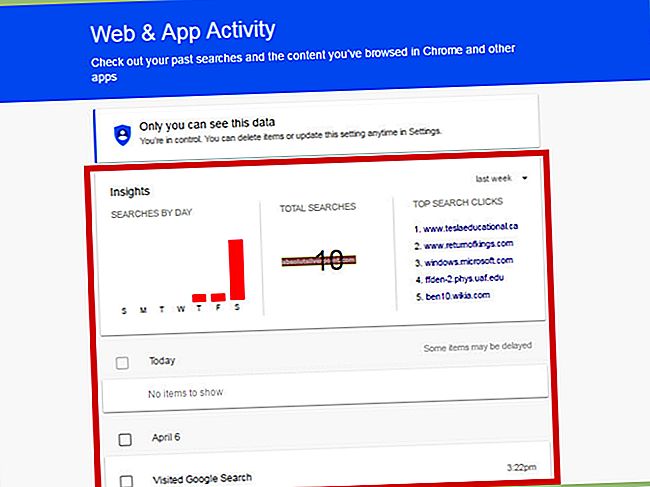Kai kurie vartotojai kreipėsi į mus su klausimais apie RdrCEF.exe procesą. Iš to, ką surinkome, vykdomasis failas dažnai siejamas su „nustojo veikti ir „Programos klaida" iššokančių langų. Dažniausiai klaidos, kurias sukelia RdrCEF.exe procesas atsidurs vartotojui atsidarius „Acrobat Reader“.
Kiti vartotojai praneša apie nenormalų procesoriaus naudojimąRdrCEF.exe.NorsRdrCEF.exe procesas greičiausiai yra tikras, jis gali padėti ištirti kenkėjiškų programų infekciją, jei matote, kad procesas nuolat suvalgo didžiulę dalį jūsų sistemos išteklių.
Kas yra RdrCEF.exe?
Teisėtas RdrCEF.exe yra standartinis komponentas „Adobe Acrobat Reader“. Iš esmės RdrCEF.exe procesui pavesta tvarkyti daugumą debesų ryšio funkcijų. Tačiau daugumai vartotojų procesui dažniausiai tenka išlaikyti atvirą kanalą su AWS serveriais.
Atminkite, kad procesas nėra labai svarbus gerai veikiančiam „Windows“ ir jo pašalinimas neturės jokių pasekmių vartotojo operacinei sistemai.
Galima saugumo rizika?
Yra žinoma, kad kai kurie saugos paketai, įskaitant „Malwarebytes“, kartais uždaro karantiną RdrCEF.exe vykdomas įtariant, kad yra Trojos agentas. Nors dauguma šių atvejų buvo klaidingai teigiami, svarbu įsitikinti, kad jūs tikrai susiduriate su tikru vykdomuoju failu.
Greičiausias būdas tuo įsitikinti yra peržiūrėtiRdrCEF.exe.Norėdami tai padaryti, atidarykite Užduočių tvarkyklė („Ctrl“ + „Shift“ + „Esc“)ir suraskiteRdrCEF.exeprocesą. Kai tai padarysite, dešiniuoju pelės mygtuku spustelėkite jį ir pasirinkite Atidarykite failo vietą.Jei atskleista vieta skiriasi nuo C: \ Program Files (x86) \ Adobe \ Acrobat Reader DC \ Reader \ AcroCEF \ RdrCEF.exe,yra didelė tikimybė, kad susiduriate su kenkėjiškų programų infekcija.
Jei įtariate virusinę infekciją, labai rekomenduojame nuskaityti sistemą naudodami galingą kenkėjiškų programų šalinimo priemonę. Jei dar neturite įdiegto saugos skaitytuvo, galite perskaityti išsamų mūsų straipsnį (čia) apie „Malwarebytes“ naudojimą virusams pašalinti iš sistemos.
Su RdrCEF.exe susijusių klaidų taisymas
Kai nustatysite, kadRdrCEF.exe yra tikras, galite saugiai pašalinti triktis, kad pašalintumėte klaidą, kurią sukelia „Adobe Reader“ vykdomoji programa.
Jei gausite „RdrCEF.exe turi nustojo veikti arba "Adobe Reader programos klaida (RdrCEF.exe)“Klaidų, galite išspręsti du toliau nurodytus metodus. Šie pataisymai taip pat gali pasirodyti veiksmingi, jei matote nenormalų procesoriaus ir RAM naudojimą RdrCEF.exe jei problema kyla iš klaidingo proceso.
1 metodas: Pervardykite RdrCEF.exe ir RdlServicesUpdater.exe
Kai kuriems vartotojams pavyko pašalinti bet kurį iššokantįjį / klaidos pranešimą, susietą suRdrCEF.exepervadindami du vykdomuosius failus, esančius diegimo vietoje „Acrobat Reader“.
Kaip paaiškėja, pervadinimasRdrCEF.exe ir „RdlServicesUpdater.exe“privers klientą sukurti naujus ir sveikus vykdomuosius failus, kurie nesukels tos pačios klaidos. Štai trumpas vadovas, kaip tai padaryti:
- Įsitikinkite „Acrobat Reader“ yra visiškai uždaras. Be to, patikrinkite, ar užduočių juostoje nėra atidarytų procesų.
- Eikite į vietą „Acrobat Reader“. Pagal numatytuosius nustatymus aplankas yraC: \ Program Files (x86) \ Adobe \ Acrobat Reader DC \ Reader \ AcroCEF.
- Ten turėtumėte sugebėti aptikti du vykdomuosius failus:RdrCEF.exe ir „RdlServicesUpdater.exe“.Dešiniuoju pelės mygtuku spustelėkite kiekvieną iš jų ir pasirinkite Pervardyti. Pervardykite abu vykdomuosius baigdami „_old“Ir pataikė Įveskite kad išsaugotumėte pakeitimus.
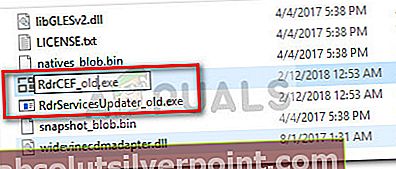
- Perkrauti Adobe Reader kad ji būtų priversta atkurti dvi bylas. Jei viskas gerai, nebeturite jaudintis dėl klaidų, susijusių suRdrCEF.exe.
2 metodas: atnaujinkite į naujausią „Acrobat Reader“ versiją
Problema, dėl kurios „Acrobat Reader“ sugedo su „RdrCEF.exe nustojo veikti klaida“„ Adobe “kreipėsi į išorinius leidimus, pradedant atnaujinimu, išleistu 2016 m. Liepos 12 d.
Jei galite atidaryti „Acrobat Reader“, eikite į Pagalba ir spustelėkite Tikrinti, ar yra atnaujinimų paraginti klientą atnaujinti save į naujausią versiją.

Jei klaida įvyksta prieš klientui atsidarant (neleidžiant jums pasiekti pagalbos meniu), turėsite pasirinkti kitą maršrutą. Pirmiausia pašalinkite dabartinę „Adobe Reader“ versiją iš savo kompiuterio. Norėdami tai padaryti, atidarykite langą Vykdyti („Windows“ klavišas + R), įveskite „appwiz.cpl“Ir pataikė Įveskite atidaryti Programos ir funkcijos.

Į Programos ir funkcijos, slinkite per programų sąrašą ir pašalinkite savo dabartinę versiją „Adobe Acrobat Reader“ spustelėdami jį dešiniuoju pelės klavišu ir pasirinkdami Pašalinti.

Pašalinę rinkinį, apsilankykite oficialiame „Acrobat Reader“ atsisiuntimo centre (čia) ir atsisiųskite naujausią versiją. Jei norite išvengti saugos programinės įrangos, būtinai nuimkite žymimąjį laukelį Neprivalomi pasiūlymai prieš paspausdami Įdiegti dabar mygtuką.

Kai atsisiuntimas bus baigtas, atidarykite supakuotą diegimo programą ir vykdykite ekrane rodomus nurodymus, kad įdiegtumėte „Adobe Acrobat Reader“ į savo sistemą.